はじめに
iPhoneに標準で搭載されている「ミュージック」アプリには、Apple Musicと連携することで、再生中の曲の歌詞を画面に表示する便利な機能があります。音楽を聴きながら歌詞を同時に見ることで、より深く曲の世界に浸ることができ、カラオケのように一緒に歌ったり、気に入ったフレーズを覚えたりすることもできます。
本記事では、ミュージックアプリでの歌詞表示の方法や、歌詞が表示されないときの対処法、さらにこの機能の活用アイデアについて、わかりやすくご紹介します。
ミュージックアプリで歌詞を見るとは?
曲に合わせて動く「シンクロ歌詞」
Apple Musicに加入していると、多くの楽曲で「シンクロ歌詞」が利用できます。これは、再生中の曲の進行に合わせて歌詞がリアルタイムで画面に表示され、今どこを歌っているかが一目でわかる便利な機能です。
また、歌詞の一部をタップすれば、そこから曲を再生できるため、お気に入りのフレーズを何度も聴き直すことも可能です。
一部の楽曲では、動かない静的な歌詞のみが表示される場合もありますが、英語の勉強などにも役立ちます。
歌詞を表示する手順
基本操作の流れ
-
iPhoneの「ミュージック」アプリを開く
-
再生したい曲を選ぶ(Apple Musicの対象楽曲)
-
曲を再生し、「再生中」画面に移動する
-
画面下部にある「吹き出しマーク(歌詞アイコン)」をタップする
-
歌詞が画面に表示され、曲と連動してスクロールします
※シンクロ歌詞に対応していない場合は、全文の歌詞が静的に表示されることがあります。
ロック画面やコントロールセンターでも確認可能
iOS 16以降では、ロック画面やコントロールセンターでも歌詞が確認できます。再生中にロック画面をタップすると、フルスクリーンで歌詞が表示され、視認性もアップ。移動中やリラックスタイムにも便利です。
歌詞が表示されないときの対処法
主な原因と確認ポイント
以下のような理由で歌詞が表示されない場合があります:
-
Apple Musicに未加入
-
楽曲がCD取り込みや他サービスの音源
-
歌詞情報が楽曲に含まれていない
-
通信エラーなどで正しくダウンロードできていない
このような場合は、Wi-Fiなどの安定した通信環境で再度曲をダウンロードし直すと、表示されることがあります。
iOSとアプリのアップデートを確認
古いiOSやミュージックアプリでは、歌詞表示機能が正しく動作しないことがあります。「設定」アプリから「一般」→「ソフトウェア・アップデート」で最新版を確認し、必要に応じて更新しましょう。
また、App Storeでミュージックアプリに更新がないかチェックするのも大切です。
歌詞機能の活用アイデア
自宅でカラオケ気分
シンクロ歌詞を見ながら曲に合わせて歌うと、まるでカラオケのような気分を味わえます。家族や友人と一緒に楽しめば、リビングが楽しい音楽空間に早変わり!
英語学習に活用
洋楽の歌詞を見ながら聴くことで、リスニングとリーディングの練習になります。好きな曲なら繰り返し聴いても飽きず、自然と英語力もアップ。
お気に入りフレーズを保存
心に残る歌詞の一部をスクリーンショットして、メモやSNSでシェアするのもおすすめ。自分だけの“歌詞コレクション”を作って楽しみましょう。
まとめ
iPhoneのミュージックアプリにある歌詞表示機能は、音楽体験をより豊かにしてくれる便利なツールです。曲の意味を深く理解したり、歌を一緒に楽しんだり、語学学習にも応用できます。
Apple Musicを使っている方は、ぜひこの機能を活用して、日常の音楽ライフをもっと楽しいものにしてみてください。
「聴くだけ」から「見ながら感じる」へ。 あなたもiPhoneで、新しい音楽の楽しみ方を始めてみま
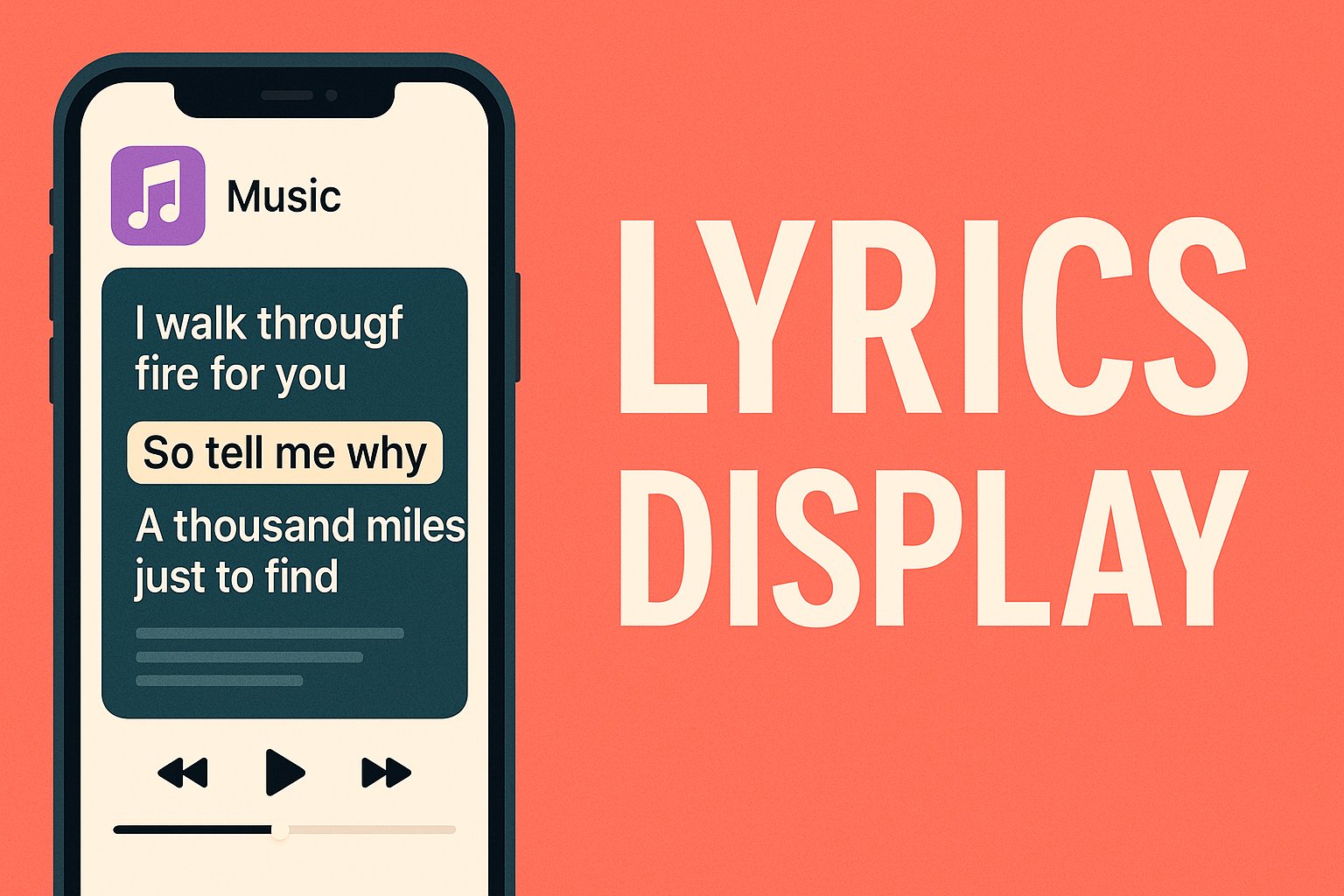

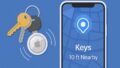
コメント